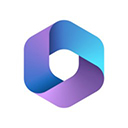
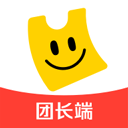
美团优选团长端app22.27M2024-04-23
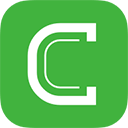
曹操出行司机端app104.94M2024-04-17
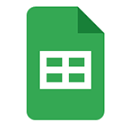
谷歌表格手机版90.43M2024-04-16

司盟企服商标注册软件37.23M2024-04-09

感控工作间app45.68M2024-03-26

薪人薪事app89.62M2024-03-23
Microsoft Office 365手机版是一个综合办公套件,为企业和个人提供了一系列强大的工具,同时app所包含的工具有Word,Excel和PowerPoint,这些工具是创建和编辑文档,电子表格和幻灯片的理想选择,并且还包括Outlook应用程序,可用于管理电子邮件、日历和联系人,同时还提供OneDrive应用程序,用户可以使用它来存储和共享文件。
Microsoft 365 (Office)应用是一种强大的移动办公工具,具有许多工具和应用程序,不仅仅可用于创建,编辑和共享文档,电子表格和幻灯片,甚至还能够进行协作,由于它适用于所有类型的移动设备,因此它是一个方便且必不可少的选择,无论是在办公室还是在外出旅行时使用。此外还内置一个手机和电脑文件互传的功能,完全是不需要登录账号直接在浏览器上完成自由发送、接收文档,从而能够最大限度地提高用户的工作效率,有需要的朋友欢迎前来下载。
1、新版Office Mobile支持第三方云存储服务,您可以直接在应用中打开存储于腾讯微云的文件。
2、word、excel、ppt三合一完整办公体验、直观全面,表格公式图标,一应俱全。
3、文档编辑功能,编辑完成的文档也可轻松分享至QQ、微信等多种分享形式。
4、在7英寸及以下尺寸的手机上可免费使用、简单快捷。
1、在本站建立了excel表格,然后选择需要合并的单元格。
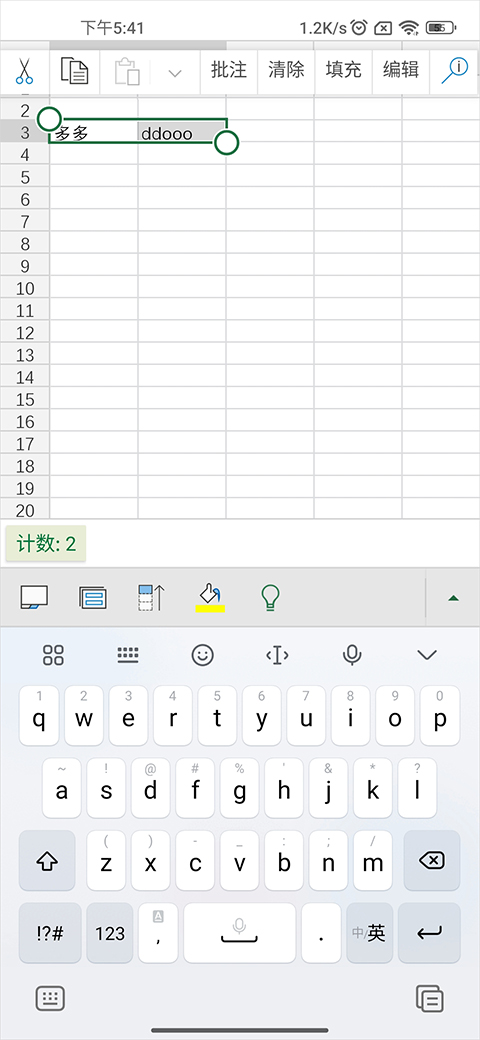
2、选择下面的功能,选择“合并后居中”功能。
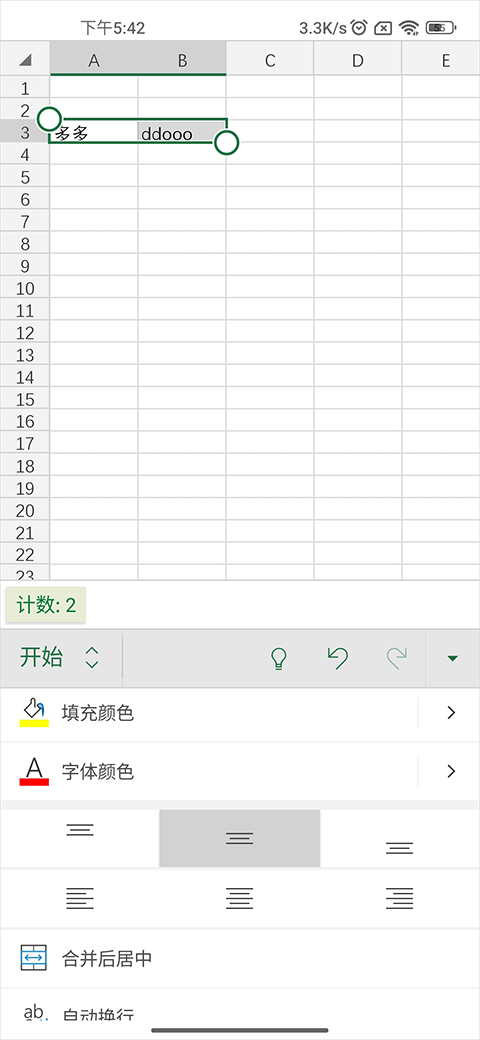
3、当然在合并单元格时,仅保留左上角的值,二放弃其他值,这个你需要注意哦。
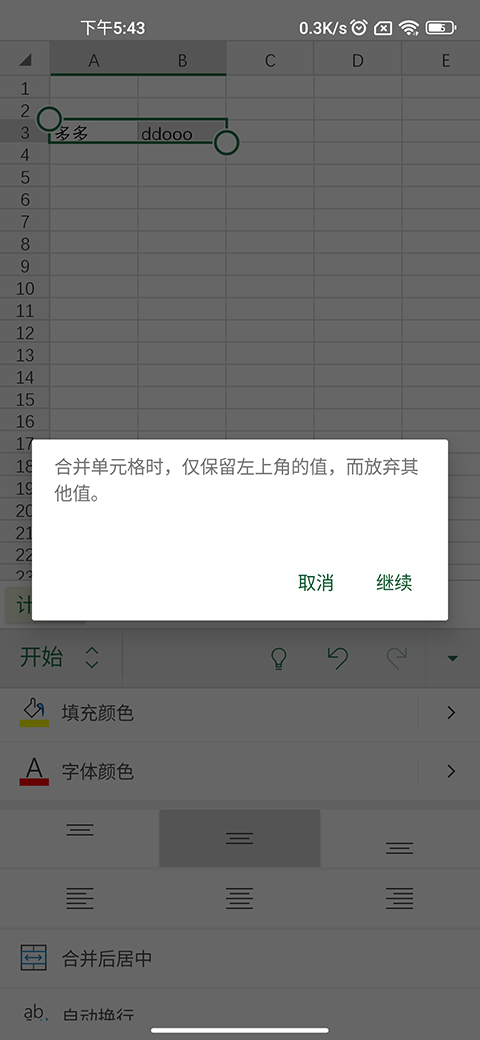
4、这个时候就合并好了,这个时候你也可以选择居中样式。
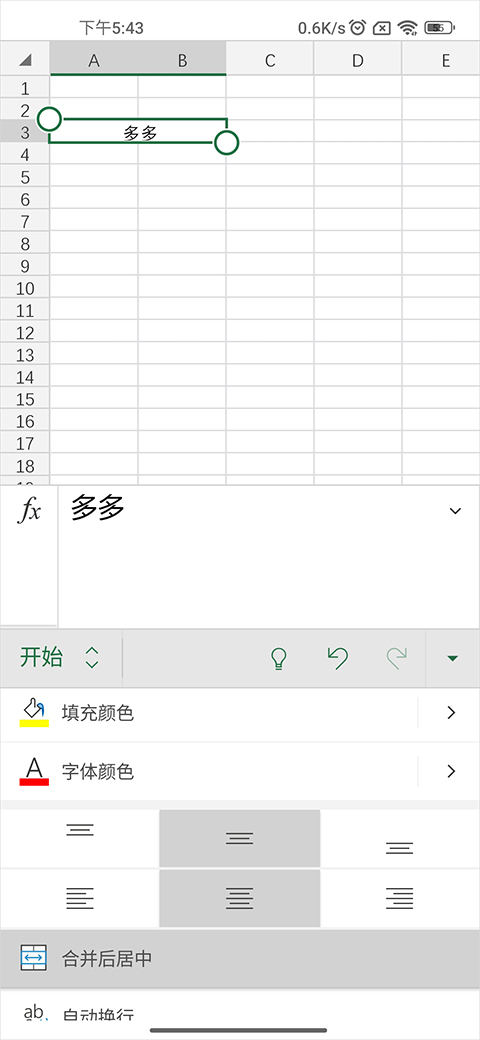
一、如何创建word文档
1、在本站免费下载Office365手机版,安装打开之后在“主页”选择“+”。
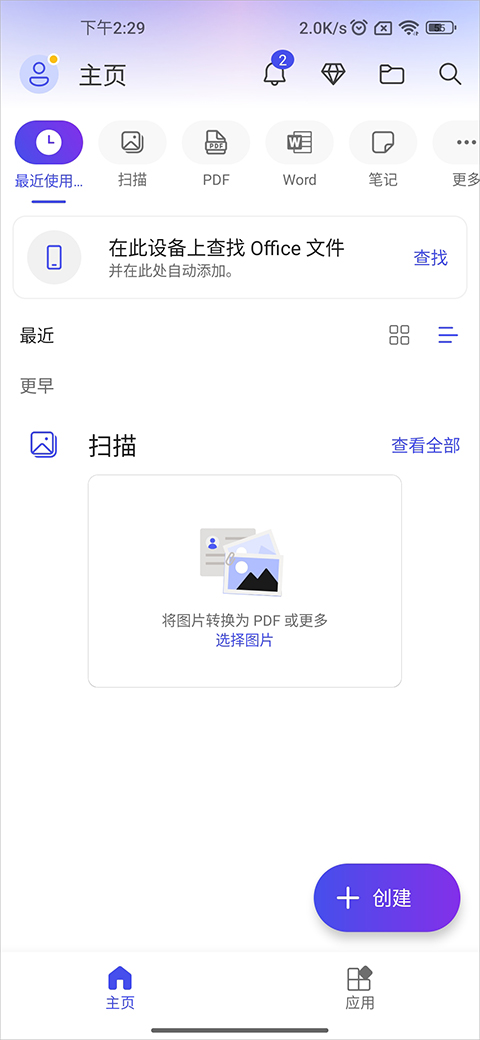
2、这个时候就可以选择“wor文档”。
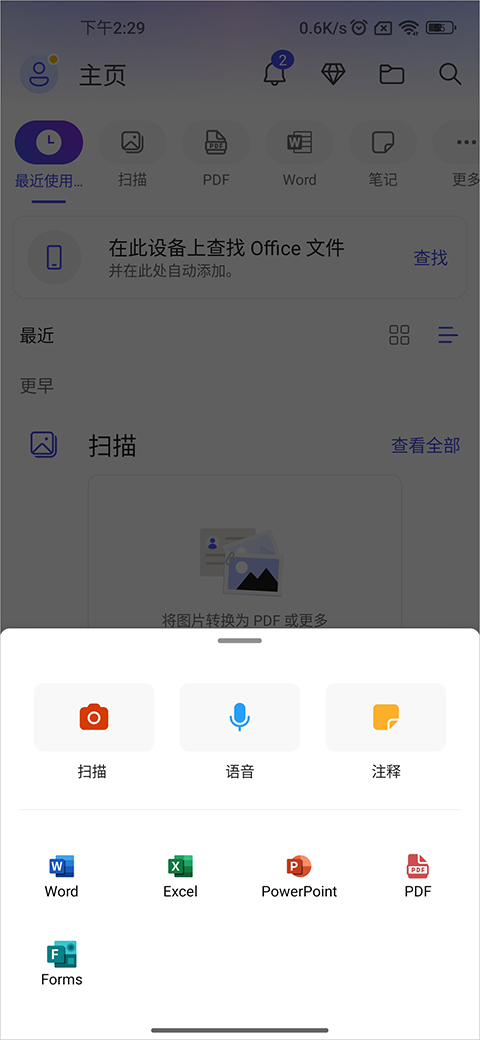
3、这个时候可以选择“扫描文本”、“听写”又或者是“空白文档”,这个完全可以按照用户自己的需求进行选择。
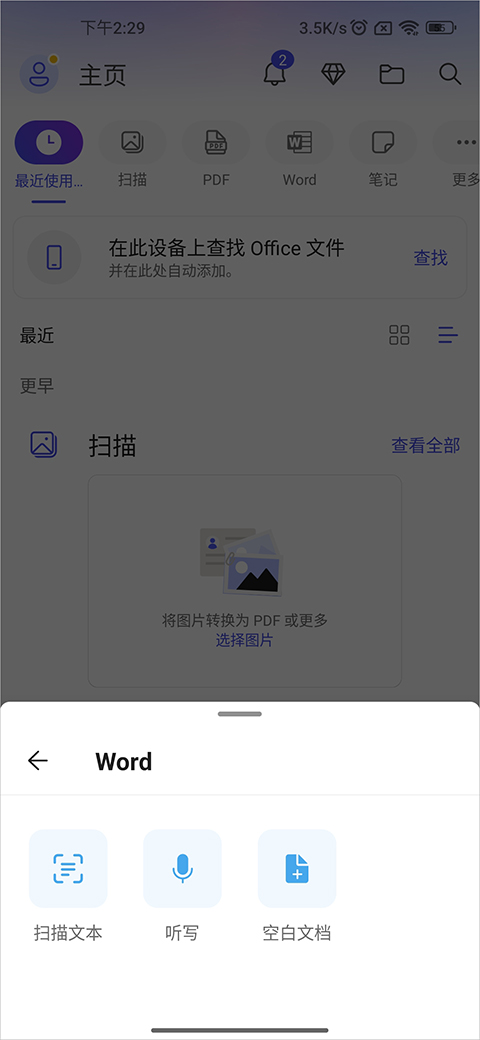
二、如何创建excel表格
1、在“主页”选择“+”,然后可以选择“excel”-再选择“扫描表”或者是“空白工作簿”。
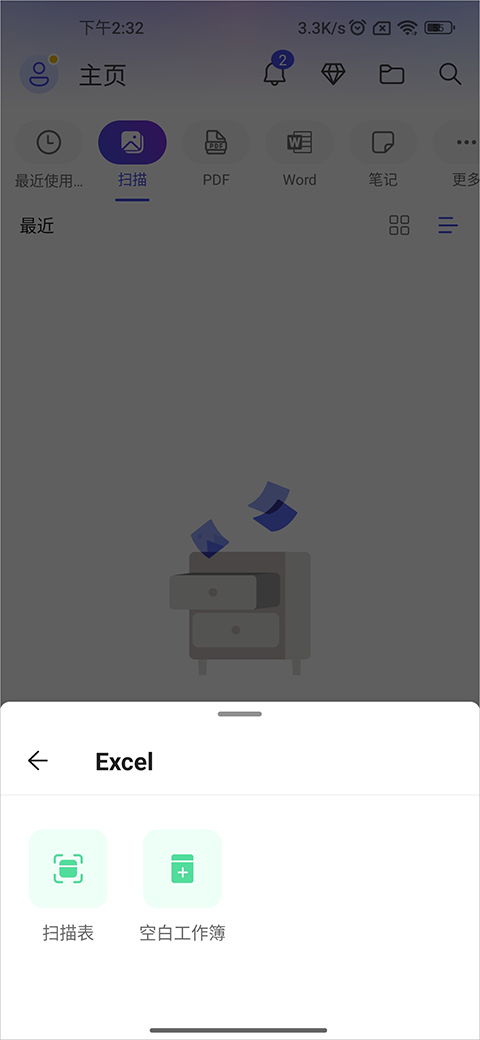
2、在工作簿中还可以进行共享,可以说非常的方便。
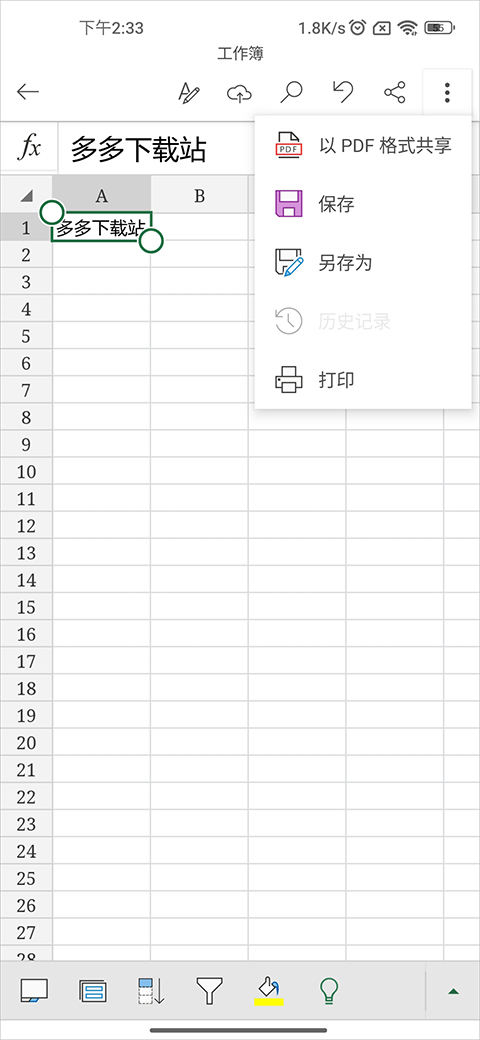
1、在“应用”中选择自己需要扫描类型。
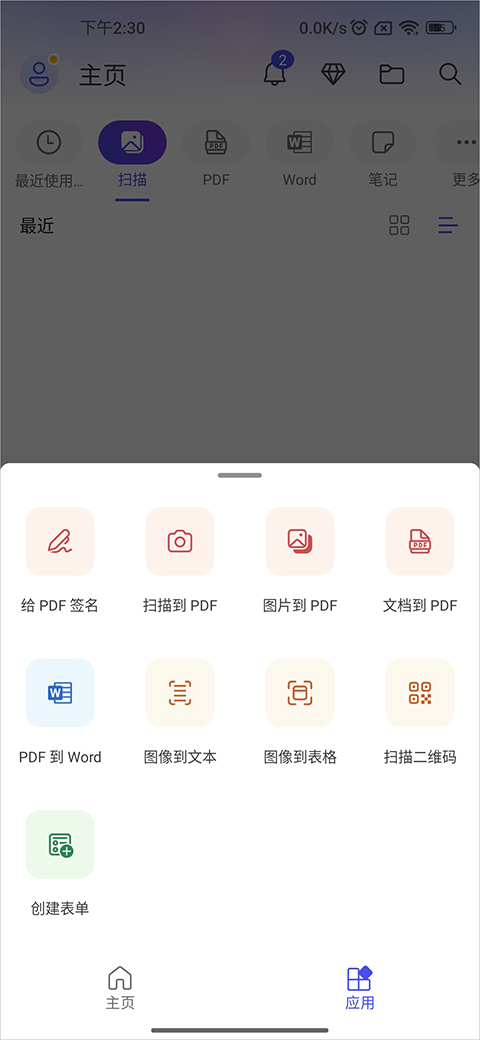
2、这个时候就需要先授权,授权成功后就可以直接扫描了哦,非常的方便。
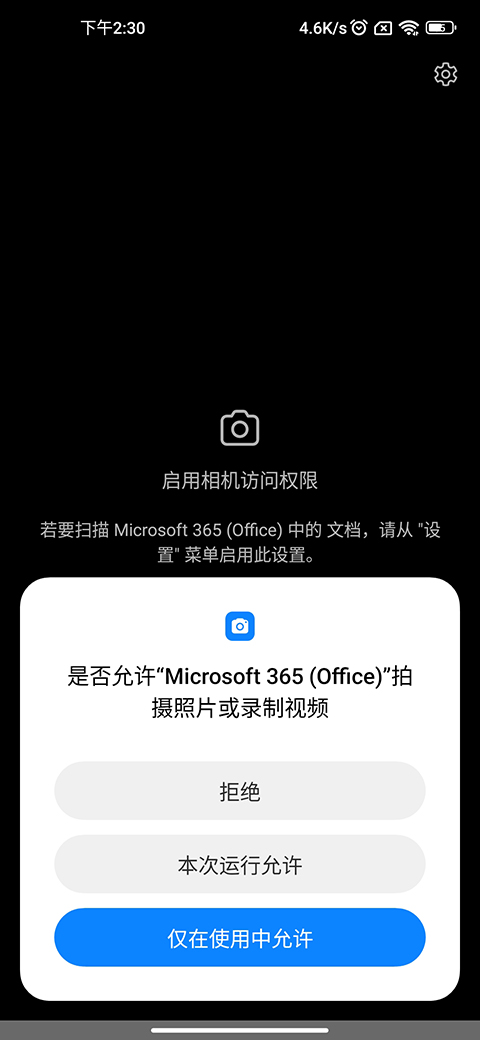
即使没有 Office 订阅也可以安装和使用 Office 应用吗?
无需登录即可在 Android 设备上使用 Office 应用来查看、创建和保存文件。 使用个人 Microsoft 帐户或工作或学校帐户登录时,可将文件保存到云位置(OneDrive、SharePoint 或首选的第三方存储提供商)。
Office 应用还支持符合条件的Microsoft 365 订阅获得高级功能。 如果没有订阅,则每次尝试访问高级功能时,系统都会提示你购买订阅。 有关详细信息,请参阅在移动设备上的 Office 应用中可以执行哪些操作。
我应该删除单个 Office 应用吗? 或者是否可以保留它们?
Android 版 Office 应用可独立于手机上安装的任何单个 Office 应用(如 Word、Excel 或 PowerPoint)进行工作。 你可以将单个 Office 应用保留在手机上,也可以将其删除以回收存储空间 — 选择权在你手上!
有关详细信息,请参阅在 Android 上删除或禁用应用和在 Android 上重新安装和重新启用应用。
强烈建议你在删除任何应用之前完整备份设备数据。
注意: 如果你在 Samsung Galaxy 设备上预安装了其他版本的 Office 应用,则下载新版本将升级旧应用。
我可以将新文件保存在哪里?
如果你使用工作或学校帐户登录 Office,则文档和文件将保存在 OneDrive for Business 上的“文档”文件夹中。
如果你使用的是个人 Microsoft 帐户(如 outlook.com 电子邮件地址),则文件将保存在你的个人 OneDrive 帐户上的“文档”文件夹中(扫描文本除外,该文本保存在设备中,但可以共享)。
在 Android 版 Office 应用中使用 PDF 文件时,系统将提示你选择要保存的位置。
注意: 如果你没有登录,则文档和文件将自动保存到你的设备中。
1、全新首页,快速搜素和访问文档、获取各类办公服务、查看状态更新。
2、全新操作界面更加清爽简洁,并提供多款皮肤随心切换,还支持自定义窗口背景和字体。
3、快速搜素和访问文档、获取各类办公服务、查看状态更新。
小错误修复和改进。 安装或更新到最新版本来查看!
 wps office app最新版
wps office app最新版 MAKA设计app
MAKA设计app gitmind手机版
gitmind手机版 秘塔写作猫app最新版
秘塔写作猫app最新版 迅捷pdf转换器手机版
迅捷pdf转换器手机版 阿里钉钉ios版
阿里钉钉ios版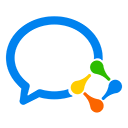 企业微信pc版
企业微信pc版 图怪兽app
图怪兽app 稿定设计苹果版
稿定设计苹果版 photoshop express官方版
photoshop express官方版 ps2024简体中文版(Adobe photoshop)
ps2024简体中文版(Adobe photoshop) iLovePDF中文版
iLovePDF中文版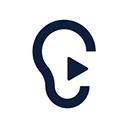 讯飞听见app
讯飞听见app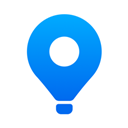 日事清ios版
日事清ios版 qq邮箱电脑版2024最新版
qq邮箱电脑版2024最新版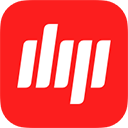 邮箱大师2024最新版
邮箱大师2024最新版 金山文档ipad版
金山文档ipad版 腾讯文档mac版
腾讯文档mac版 石墨文档ios版
石墨文档ios版 讯飞文档手机版
讯飞文档手机版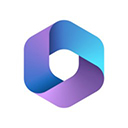 Microsoft Office 365手机版
Microsoft Office 365手机版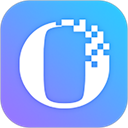 永中Office手机版
永中Office手机版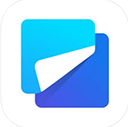 永中文档苹果版
永中文档苹果版 wps office手机版
wps office手机版 腾讯会议线上会议app
腾讯会议线上会议app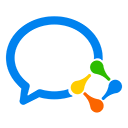 企业微信pc版
企业微信pc版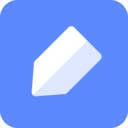 有道云笔记电脑版
有道云笔记电脑版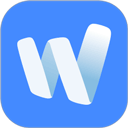 为知笔记手机版
为知笔记手机版 百度企业网盘手机版
百度企业网盘手机版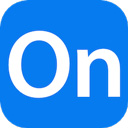 processon手机版
processon手机版 印象笔记电脑版
印象笔记电脑版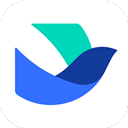 飞书会议app
飞书会议app temu商家版app
42.38M / 04-20
temu商家版app
42.38M / 04-20 中国招标网app
24.2M / 04-20
中国招标网app
24.2M / 04-20 快递员小扁担app
65.99M / 04-19
快递员小扁担app
65.99M / 04-19 米画师app官方最新版本
119.33M / 04-19
米画师app官方最新版本
119.33M / 04-19 竹芒合伙人app
87.37M / 04-19
竹芒合伙人app
87.37M / 04-19 冷运宝货主版app
86.98M / 04-18
冷运宝货主版app
86.98M / 04-18
用户评论
0条评论